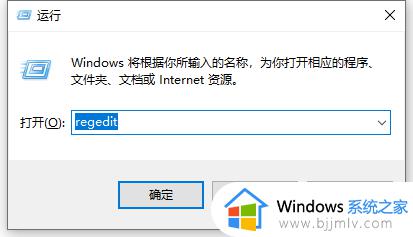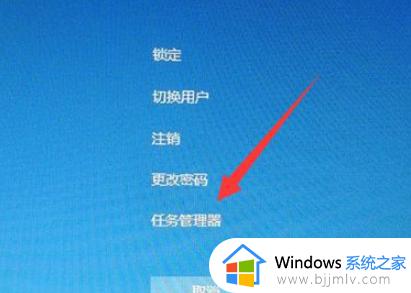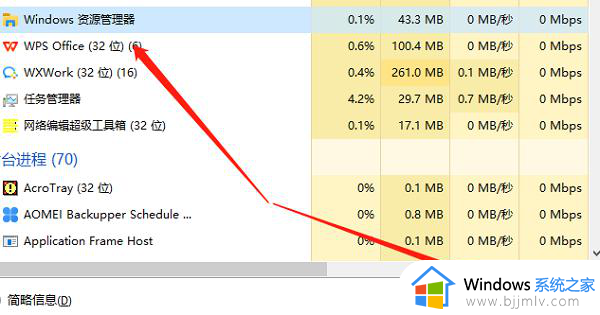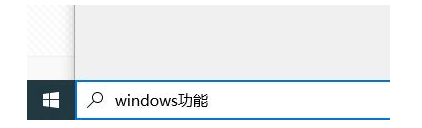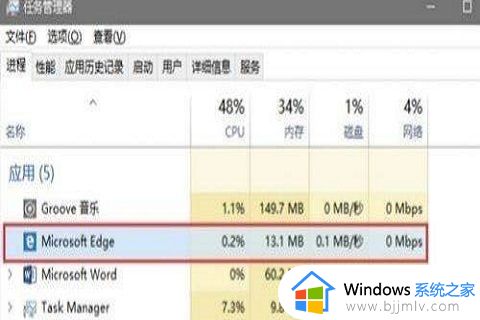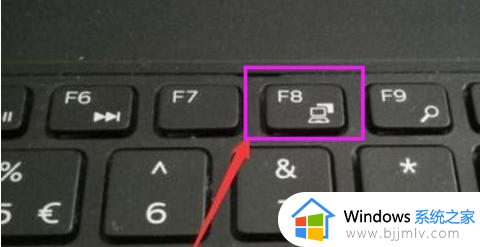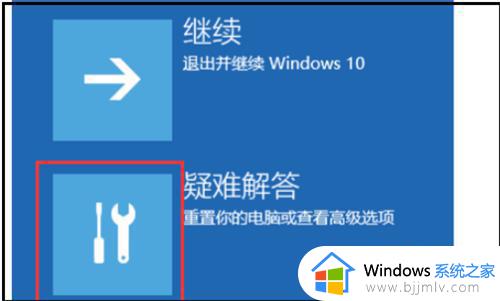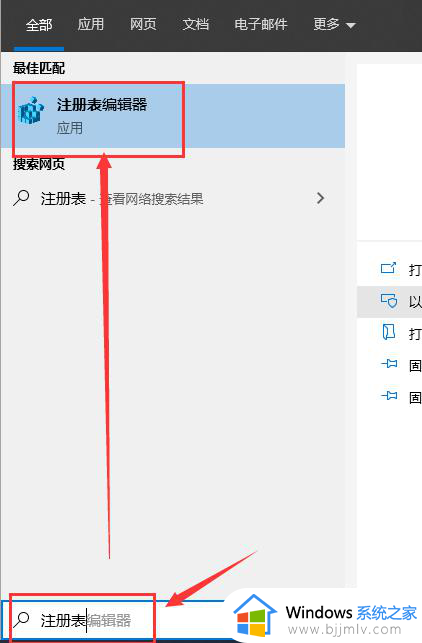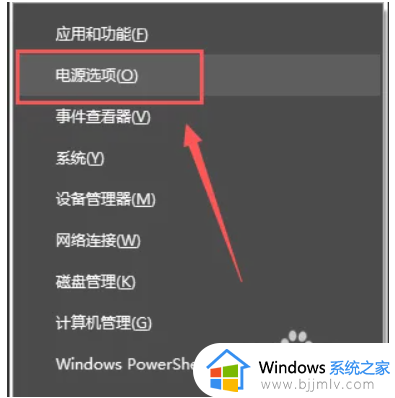win10一进入桌面就卡死怎么办 win10进去桌面就卡死修复方法
更新时间:2023-11-26 10:52:00作者:runxin
通常在启动win10电脑的过程中,我们都会经过微软系统的经典开机动画之后才能进入桌面,然而最近有小伙伴的win10系统在启动进入桌面的时候,却莫名出现卡死不动的情况,导致用户长时间无法操作,对此win10一进入桌面就卡死怎么办呢?今天小编就给大家带来win10进去桌面就卡死修复方法。
具体方法如下:
1、首先看一下键盘能不能用,按下win+D显示桌面快捷键尝试解除假死现象
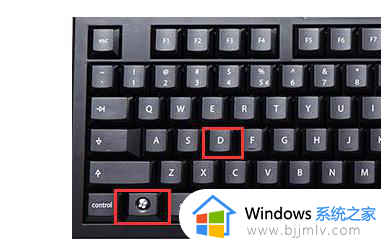
2、如果不行就按下Ctrl+Alt+Del快捷键,弹出窗口中选择任务管理器
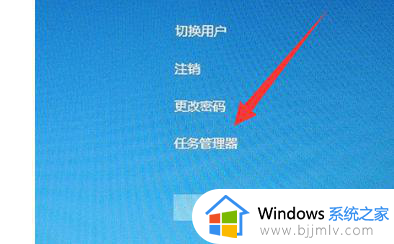
3、找到并选中Windows资源管理器,点击重新启动
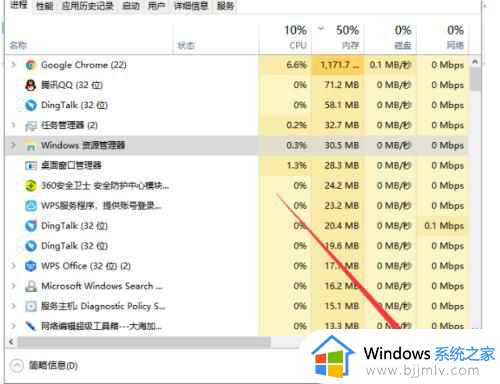
以上就是小编给大家讲解的win10进去桌面就卡死修复方法了,有遇到相同问题的用户可参考本文中介绍的步骤来进行修复,希望能够对大家有所帮助。